使用 Azure Stack Hub 门户部署模板
可以使用 Azure Stack Hub 用户门户将 Azure 资源管理器模板部署到 Azure Stack Hub。
部署模板
登录到 Azure Stack Hub 用户门户,选择“+ 创建资源”>“自定义”>“模板部署” 。
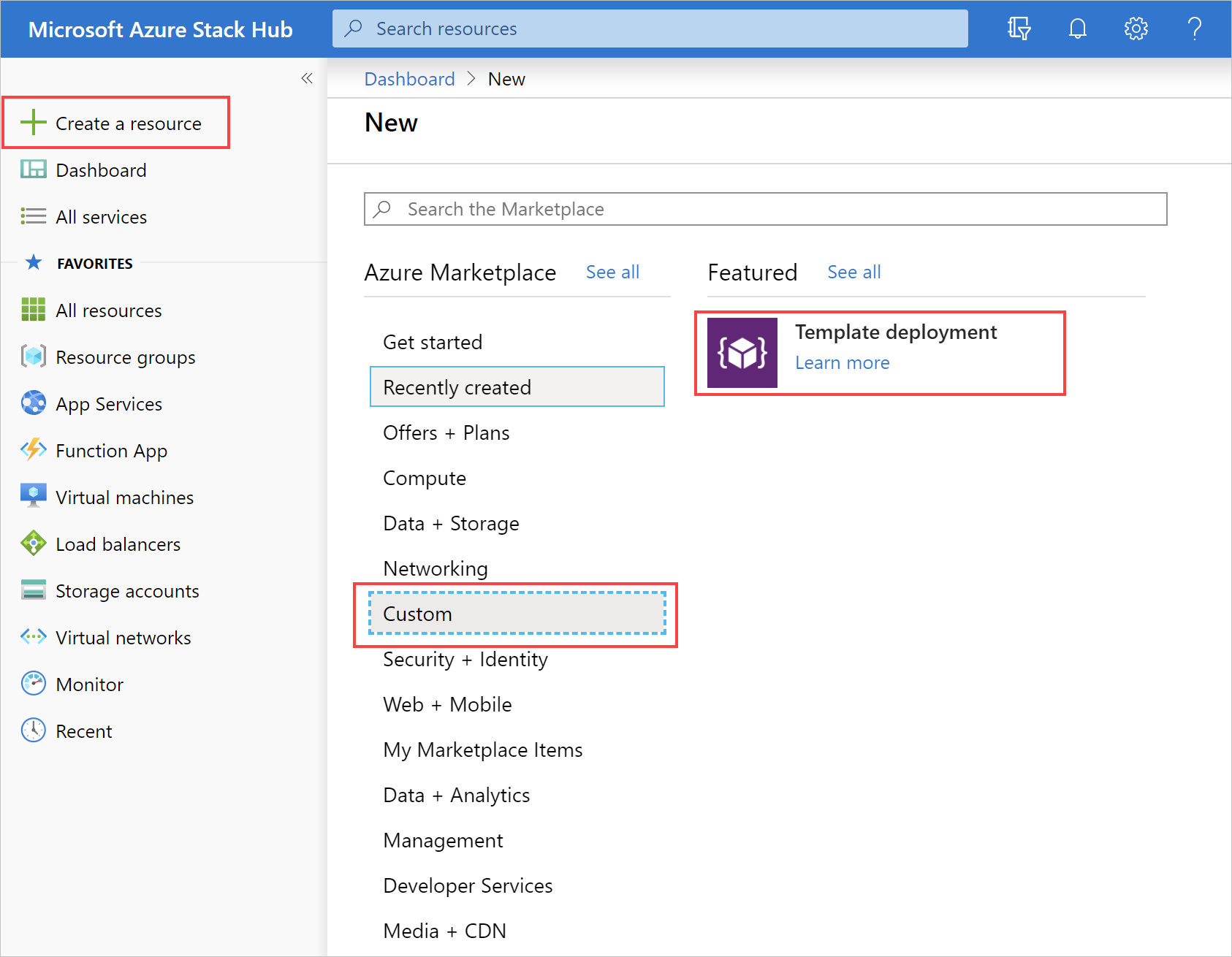
可以选择“键入以开始筛选”以选择 GitHub 快速启动模板,或选择“在编辑器中生成自己的模板” 。
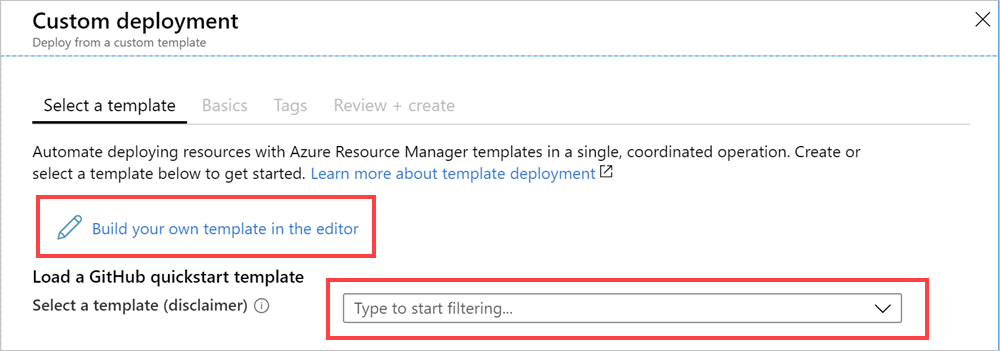
“AzureStack-QuickStart-Templates”由 Azure Stack Hub 社区的成员创建,而非由 Microsoft 创建。 每个模板均由其所有者而非 Microsoft 根据许可协议授权给你。 Microsoft 不对这些模板负责,也不检查其安全性、符合性或性能方面的问题。 社区模板不受任何 Microsoft 支持计划或服务的支持,并按原样提供,没有任何形式的保证。
如果选择了“在编辑器中生成自己的模板”,请将 JSON 模板代码粘贴到代码窗口中。
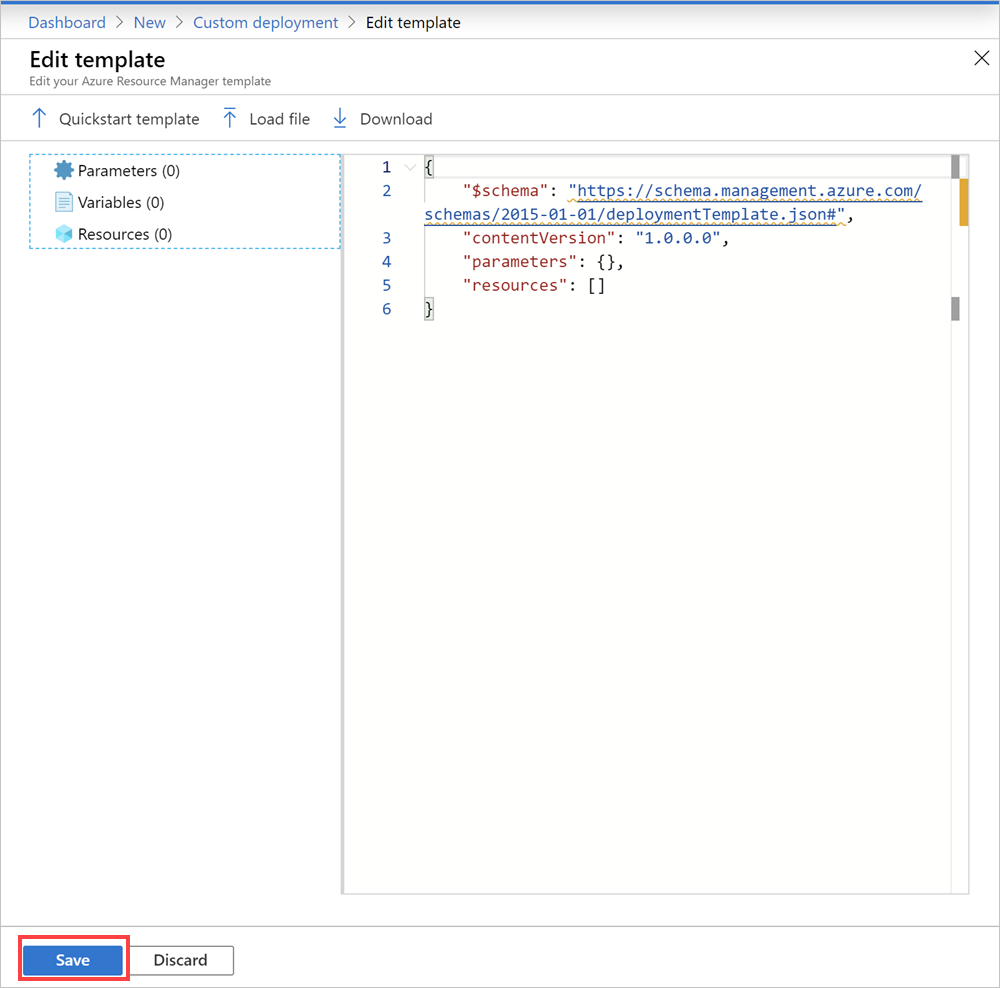
选择“快速启动模板”,在编辑器中加载社区模板。
选择“加载文件”,将 Azure 资源管理器模板从本地计算机加载到编辑器中。
选择“下载”,将 Azure 资源管理器模板保存到本地计算机。
对模板进行更改后,选择“保存”。
选择“订阅”。 选择要使用的订阅。 选择“资源组”。 可以选择现有资源组,或创建新资源组,然后选择“确定”。 然后选择“查看 + 创建”。
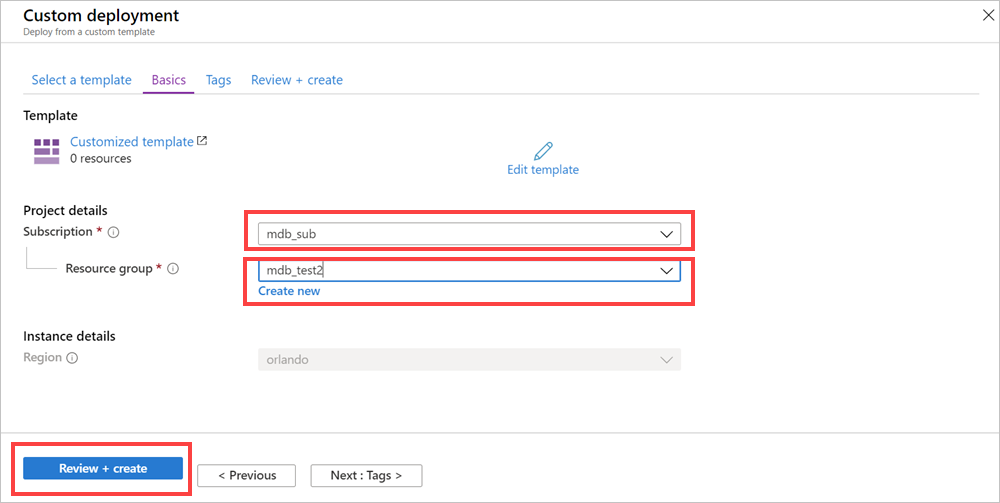
选择“创建”。
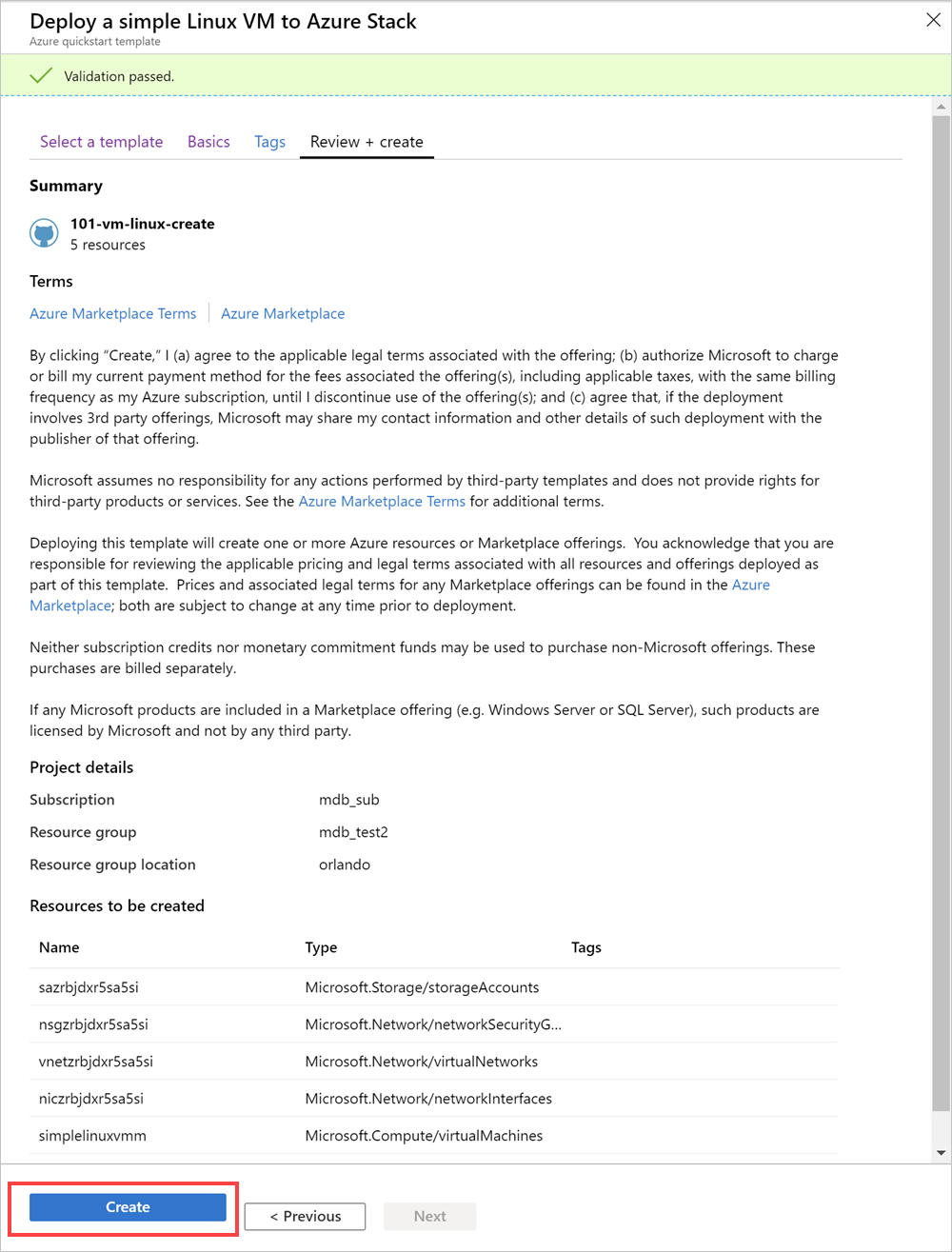
仪表板上的新磁贴会跟踪模板部署的进度。
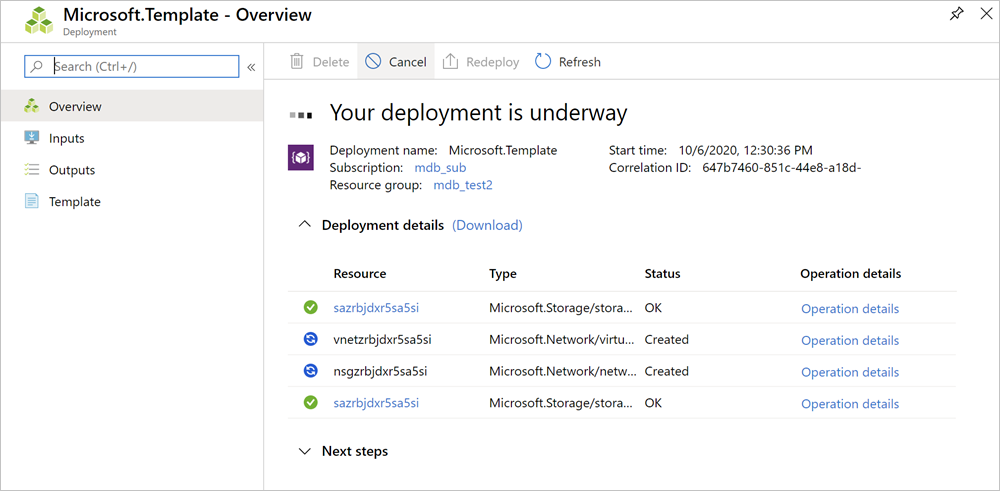
可使用 Azure 资源管理器 模板通过单个协调操作部署和预配应用程序的所有资源。 还可以重新部署模板,对资源组中的资源进行更改。 有关将模板用于 Azure Stack Hub 的详细信息,请参阅在 Azure Stack Hub 中使用 Azure 资源管理器模板。
后续步骤
若要了解有关部署模板的详细信息,请参阅以下文章:
反馈
即将发布:在整个 2024 年,我们将逐步淘汰作为内容反馈机制的“GitHub 问题”,并将其取代为新的反馈系统。 有关详细信息,请参阅:https://aka.ms/ContentUserFeedback。
提交和查看相关反馈